Pouvoir confirmer en masse les OT dans WM est une fonctionnalité bien pratique.
Par exemple, lors d’une réception marchandise et rangement en stock, il peut être intéressant de pouvoir confirmer rapidement les OT de rangement.
Pour cela, on peut utiliser la transaction LT22 « ordres de transfert » pour type de magasin.
A partir de l’écran de sélection, avec les critères suivants, on récupère la liste des OT en cours pour le rangement.
Les critères à sélectionner dans notre exemple sont :
(1) Le numéro de magasin : Saisir votre numéro de magasin
(2) Le type de magasin : 902 – quai de réception
(3) Poste OT en cours « coché »
(4) De « Coché »
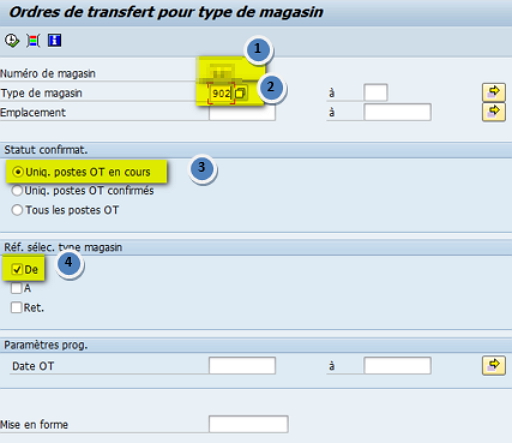
Remarque : Ces critères peuvent être mis dans une variante de sélection afin d’éviter de les ressaisir à chaque fois.
Une fois lancé, SAP affiche la liste des rangements en cours.
A partir de cet écran, il est possible de confirmer en « arrière-plan » les OT.
Pour cela : (1) positionner le curseur (la souris) sur le poste OT souhaité puis (2) cliquer sur le chariot vert « confirmer en arrière-plan ».
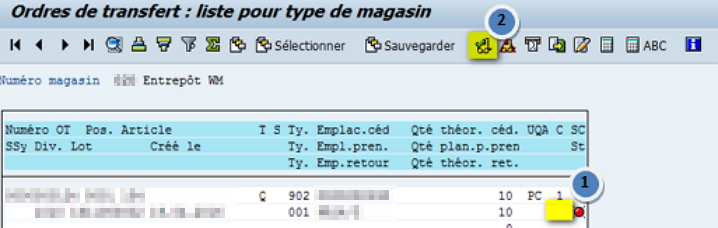
Une fois confirmé, le statut passe au vert (1)
Remarque : (2) l’OT possède bien le type de magasin 902 en source (Cf. critère de l’écran de sélection)
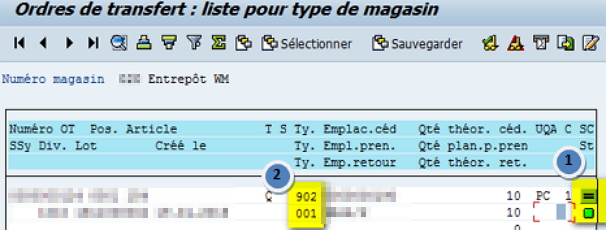
Répéter cela pour tous les postes OT souhaités.
Pratique non ?
Mais la transaction LT22 de SAP peut être utilisée pour d’autres objectifs !
Cette transaction est une véritable boite à outil.
Elle permet d’avoir :
-> Soit des états de charge de travail / du reste à faire
-> Soit des états de reporting
On peut par exemple :
- Lister les rangements en cours
- Liste les rangements réalisés au cours d’une période donnée
- Liste les préparations en cours
- Liste des préparations effectuées
En effet, avec les critères du pavé statut confirmation, on pilote si on souhaite afficher des OT en cours ou déjà réalisés.
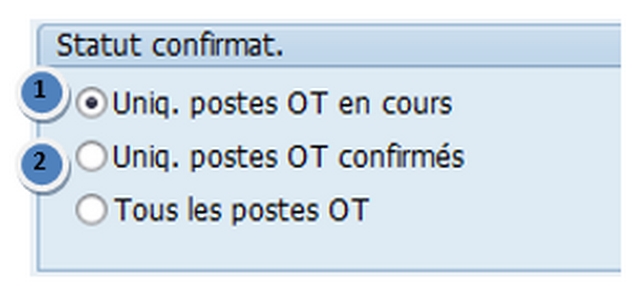
Donc si :
(1) Poste OT en cours « Coché » = Etat de charge de travail
(2) Poste OT confirmés = Etat de reporting
Après, pour visualiser un axe d’analyse tel que les rangements en stock ou les préparations, on va jouer sur le type de magasin et les options « De » et/ou « A »
Dans notre exemple : on cherche les OT en cours qui partent du 902.
Donc on sélectionne :
(1) 902
(2) Option « De » du pavé « Réf sélection de magasin »
(3) il est possible aussi de renseigner des dates pour avoir des états journalier, hebdomadaire ou mensuel !
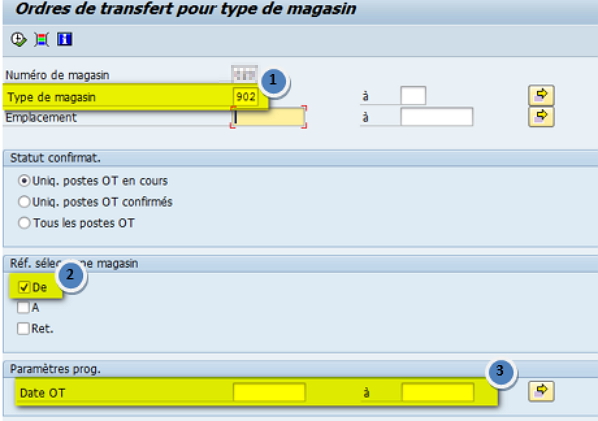
Et voilà, pour l’astuce du jour !
J’espère que cela vous sera utile.
A très bientôt pour un nouvel article.
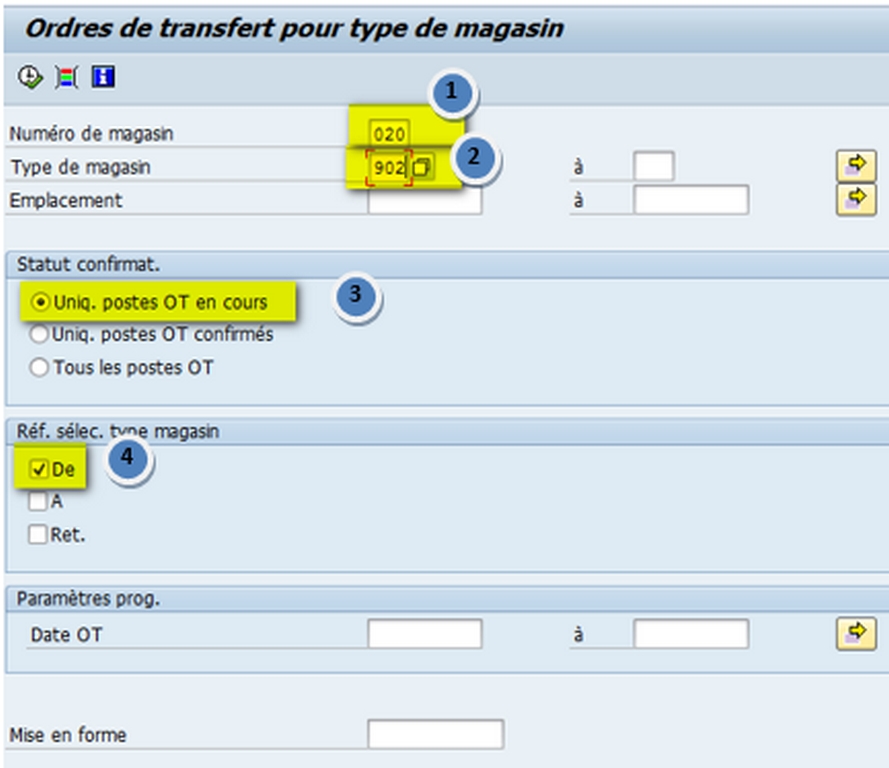
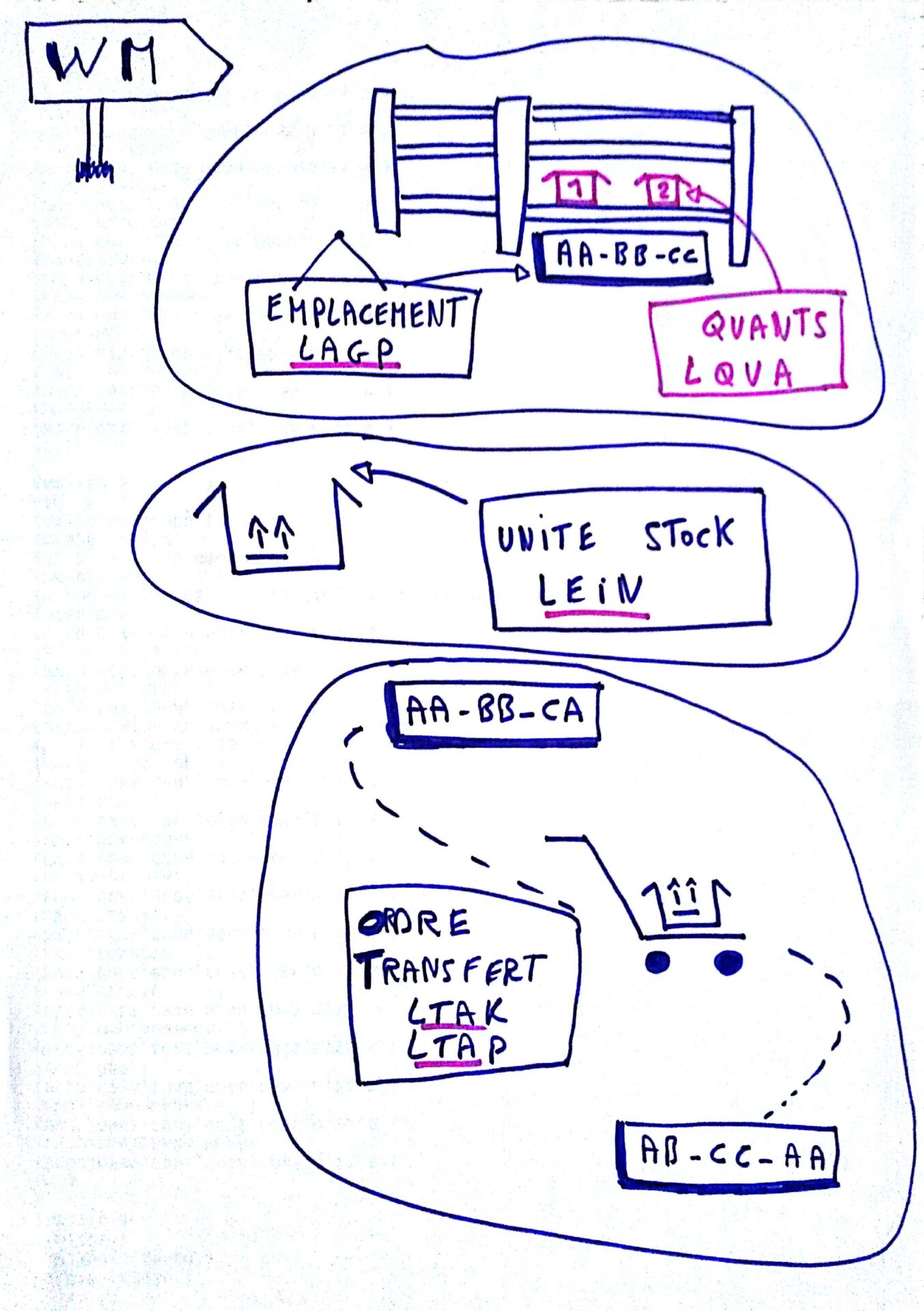
Bonjour,
Y-a-t-il à l’inverse,une variante ou transaction pour annuler des OT en masse??
Merci d’avance